Desain adalah seni terapan, arsitektur, dan berbagai pencapaian kreatif lainnya yang melibatkan penataan garis, bentuk, ukuran, warna, dan nilai suatu objek berdasarkan prinsip-prinsip tertentu. Nih saya wong nga jelas membuat beberapa design yang asal-asalan yang penting mah upload aja lah: Design One Day Ful Color 1 Design One Day Ful Color 2 Jadi gimana guys... Jenis design yang saya buat dengan menggunakan app Corel draw , font dengan paduan warna yang asal-asalan ini, keren, menawan dan tentunya sangat memanjakan mata saat dipandang dengan menggunakan sedopan..
Wong Gaptex
Nulis Artikel Blog..!!
Setelah Sebelumnya Membuat Konten Post hanya membahas tentang seputaran tutorial penggunaan pada microsoft Acess, kali ini saya akan membahas secara tuntas di Microsoft Excel. Diantaranya tentang pembuatan sebagai berikuti ini:
- Form Input Data
- Form combo Boxs
- From List boxs
- Menu Utama
List tersebut yang akan saya bahas pada konten post kali ini, yang meliputi tata cara Penggunaan form, Macro dan soucre code (vba) serta rumus yang biasa dipakai dikalangan pengguna.
Tahap. Ke-01 - Form Input Data
Tampilan Gambar Dibawah adalah Menu Form Input data bawaan dari Microsoft Excel nya.
A. Sebelum membuat form tersebut terlebih dahulu cek di menu Custumize Ribbon apakah Sudah tampil,,? Kalau menurut pengalaman pribadi menu form biasa belum ada, Untuk Menampilkan menu tersebut kita harus seting ulang secara manual Pada pengaturan Options Microsoft Excel. Pilih File >> General >> Options >> Customsize Ribbon >> Choose Commands formTampilan Gambar Dibawah adalah Menu Form Input data bawaan dari Microsoft Excel nya.
>> All Commands > Cari Form add Ke Tab Menu,
B. Jika ada pesan eror seperti gambar diatas, klik tombol new tab bisa juga menggunakan new group seperti contoh dibawah. Tekan tombol okC. Kemudian buat Data sesuai yang diinginkan dalam contoh ini saya buat Nik, Nama Lengkap, Tempat Tanggal lahir, Jenis Kelamin, Alamat. lalu blok pada area nama tabel klik form maka tampil pesan seperti gambar berikutnya:
D. Pilih ok saja maka tampil menu form seperti dibawah
E. Tampilan form yang sudah bisa digunakan.
Tahap Ke.02. Menggunakan dengan soucre code (vba) anggap saja sudah membuat data seperti dibawah dengan nama sheet nya database.a). Aktivkan terlebih dahulu menu Developer Pilih File >> Options >> Customsize Ribbon >> Main Tabs >> Developer > aktivkan kotak kecil menjadi posisi terceklis.
b). Menu Developer akan tampil pada Customsize Ribbon. Pilih Developer >> View Code
c). Pilih UserForm untuk mendesaign menu kebutuhan sesuai dengan pada tabel excel.
d). Alat yang butuhkan pada menu Toolbox: Label , TextBox, Combo Box dan commandbutton, pastikan semua alat yang digunakan pada pembuatan form minimal mengetahui nama alat tersebut, dikarenakan berhubungan erat saat proses pembuatan soucre code (vba) penjelas gambar dibawah :
Angka 2 : Textbox
Angka 3 : combobox
Angka 4 : Nama Alat (Properties)
Angka 5 : CommandButton
e). Klik kanan dengan mouse pilih view code lihat gambar dibawah
f). Copykan soucre code (vba) di point.10 kedalam form yang sudah di design.
g). Buatlah tombol yang fungsinya pada saat diklik akan tampil menu from yang sudah didesign. di manual ini saya menggunakan Rectangles dengan isi texs menu from1
h). Klik kanan pada rectangles >> Assign Macro
i) Pilih New Maka Tampil seperti gambar berikutnya:
j) Ketikan nama form diatas End Sub seperti pada gambar dibawah (UserForm1.show) untuk menguji coba klik tombol Run jika tidak ada kesalahan maka tampil seperti gambar berikutnya:
Menu Form Yang siap dipakai
Point. 10. Soucre Code (vba)
e). Klik kanan dengan mouse pilih view code lihat gambar dibawah
f). Copykan soucre code (vba) di point.10 kedalam form yang sudah di design.
g). Buatlah tombol yang fungsinya pada saat diklik akan tampil menu from yang sudah didesign. di manual ini saya menggunakan Rectangles dengan isi texs menu from1
h). Klik kanan pada rectangles >> Assign Macro
i) Pilih New Maka Tampil seperti gambar berikutnya:
j) Ketikan nama form diatas End Sub seperti pada gambar dibawah (UserForm1.show) untuk menguji coba klik tombol Run jika tidak ada kesalahan maka tampil seperti gambar berikutnya:
Menu Form Yang siap dipakai
Point. 10. Soucre Code (vba)
Private Sub CMDClose_Click()
Unload Me
End Sub
Private Sub CommandButton1_Click()
End Sub
Private Sub TBLSimpan_Click()
Dim iRow As Long
Dim ws As Worksheet
Set ws = Worksheets("database")
'menemukan baris kosong pada database
iRow = ws.Cells(Rows.Count, 1) _
.End(xlUp).Offset(1, 0).Row
'check untuk sebuah id
If Trim(Me.Textid.Value) = "" Then
Me.Textid.SetFocus
MsgBox "Masukan idbarang terlebih dahulu.."
Exit Sub
End If
'copy data ke database
ws.Cells(iRow, 1).Value = Me.Textid.Value
ws.Cells(iRow, 2).Value = Me.TextNama.Value
ws.Cells(iRow, 3).Value = Me.TextTempat.Value
ws.Cells(iRow, 4).Value = Me.TextTgl.Value
ws.Cells(iRow, 5).Value = Me.CBOunit.Value
ws.Cells(iRow, 6).Value = Me.TextAlamat.Value
'Bersihkan database
Me.Textid.Value = ""
Me.TextNama.Value = ""
Me.TextTempat.Value = ""
Me.TextTgl.Value = ""
Me.CBOunit.Value = ""
Me.TextAlamat.Value = ""
Me.Textid.SetFocus
'Simpan data
Application.ActiveWorkbook.Save
End Sub
Private Sub UserForm_Initialize()
With CBOunit
.AddItem "Kampungan"
.AddItem "Ndeso"
End With
End Sub
Unload Me
End Sub
Private Sub CommandButton1_Click()
End Sub
Private Sub TBLSimpan_Click()
Dim iRow As Long
Dim ws As Worksheet
Set ws = Worksheets("database")
'menemukan baris kosong pada database
iRow = ws.Cells(Rows.Count, 1) _
.End(xlUp).Offset(1, 0).Row
'check untuk sebuah id
If Trim(Me.Textid.Value) = "" Then
Me.Textid.SetFocus
MsgBox "Masukan idbarang terlebih dahulu.."
Exit Sub
End If
'copy data ke database
ws.Cells(iRow, 1).Value = Me.Textid.Value
ws.Cells(iRow, 2).Value = Me.TextNama.Value
ws.Cells(iRow, 3).Value = Me.TextTempat.Value
ws.Cells(iRow, 4).Value = Me.TextTgl.Value
ws.Cells(iRow, 5).Value = Me.CBOunit.Value
ws.Cells(iRow, 6).Value = Me.TextAlamat.Value
'Bersihkan database
Me.Textid.Value = ""
Me.TextNama.Value = ""
Me.TextTempat.Value = ""
Me.TextTgl.Value = ""
Me.CBOunit.Value = ""
Me.TextAlamat.Value = ""
Me.Textid.SetFocus
'Simpan data
Application.ActiveWorkbook.Save
End Sub
Private Sub UserForm_Initialize()
With CBOunit
.AddItem "Kampungan"
.AddItem "Ndeso"
End With
End Sub
Link berikutnya DISINI untuk download file yang sudah jadi










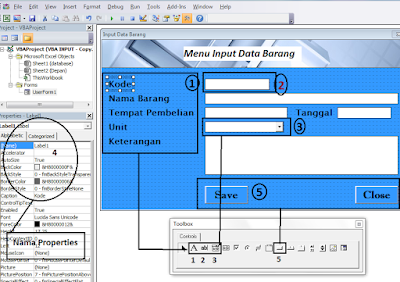







Komentar
Posting Komentar